Испытайте ностальгическое удовольствие от совместной игры на диване в Minecraft! В этом руководстве подробно описано, как настроить игру на разделенном экране на Xbox One или другой совместимой консоли. Собирайте друзей, закуски и напитки – начнем!
Важные соображения:
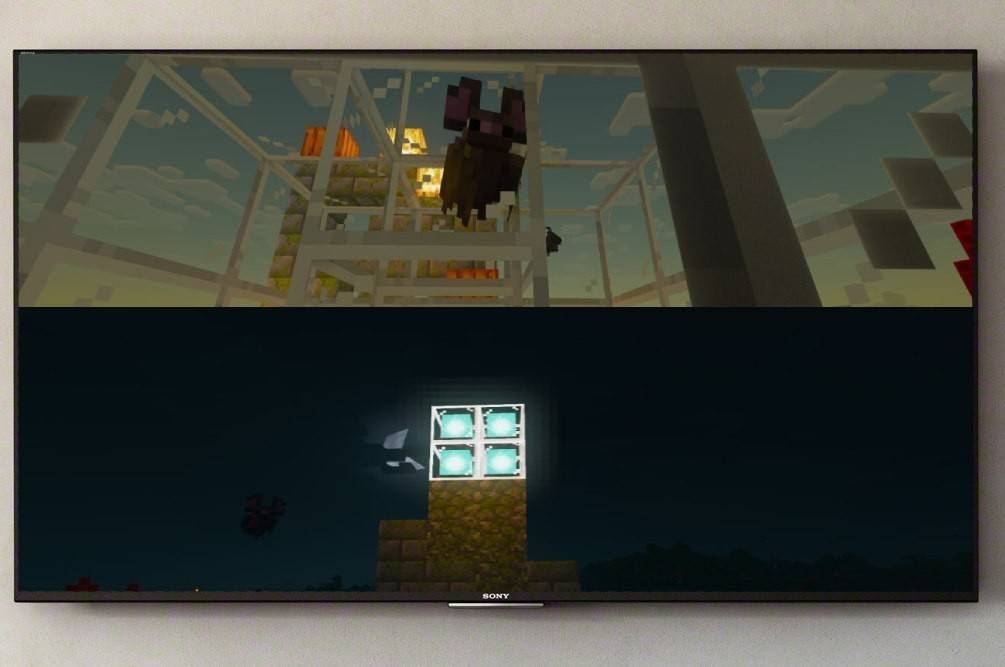 Изображение: ensigame.com
Изображение: ensigame.com
Разделенный экран Minecraft доступен исключительно на консолях (Xbox, PlayStation, Nintendo Switch). Игроки ПК, к сожалению, исключены из этой функции. Убедитесь, что ваш телевизор или монитор поддерживает разрешение HD не менее 720p и что ваша консоль способна выводить это разрешение. Для автоматической регулировки разрешения рекомендуется подключение HDMI; Для подключений VGA может потребоваться настройка разрешения вручную в настройках вашей консоли.
Локальный игровой процесс на разделенном экране:
 Изображение: ensigame.com
Изображение: ensigame.com
Minecraft поддерживает локальный разделенный экран для четырех игроков. Вот общее руководство; Подсказки для конкретных кнопок могут незначительно отличаться в зависимости от вашей консоли:
- Подключите консоль: Используйте кабель HDMI для подключения консоли к телевизору высокой четкости.
- Запустите Minecraft: Запустите Minecraft и выберите «Новая игра» или загрузите существующий мир. Очень важно отключить опцию многопользовательской игры в настройках игры.
- Настройте мир: выберите сложность, режим игры и настройки мира (если не загружается уже существующий мир).
- Начать игру: Нажмите кнопку «Старт», чтобы начать игру.
- Добавить игроков: После загрузки игры используйте соответствующую кнопку, чтобы добавить дополнительных игроков. Обычно это кнопка «Параметры» (PlayStation) или кнопка «Пуск» (Xbox). Возможно, вам придется нажать ее дважды.
- Вход игрока: Каждому дополнительному игроку необходимо будет войти в свои соответствующие учетные записи.
- Наслаждайтесь разделенным экраном! Экран автоматически разделится на части (2–4 игрока).
 Изображение: ensigame.com
Изображение: ensigame.com
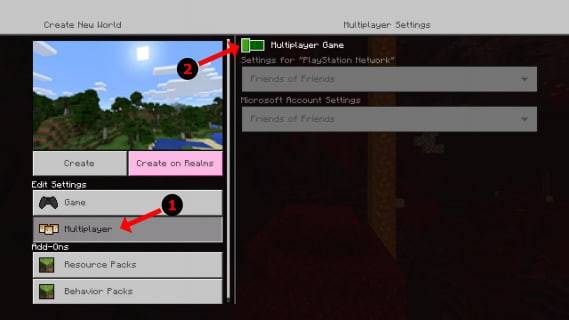 Изображение: alphr.com
Изображение: alphr.com
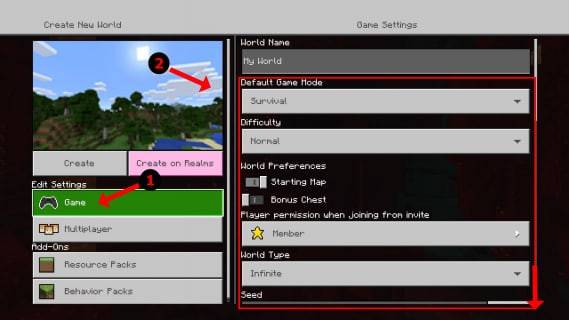 Изображение: alphr.com
Изображение: alphr.com
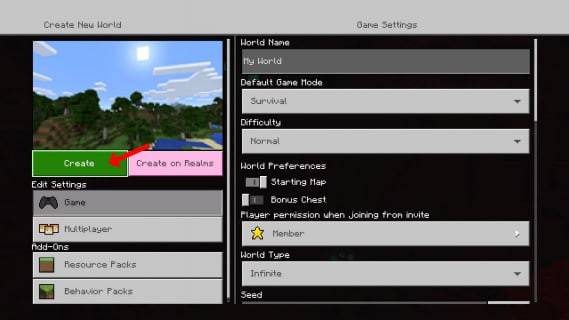 Изображение: alphr.com
Изображение: alphr.com
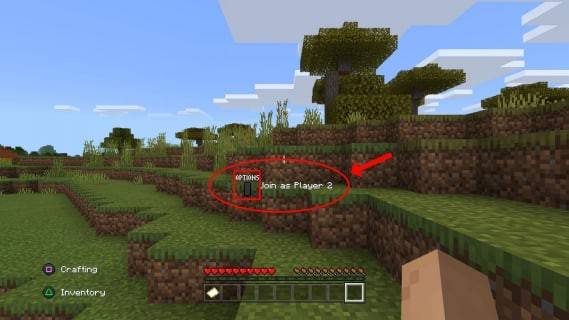 Изображение: alphr.com
Изображение: alphr.com
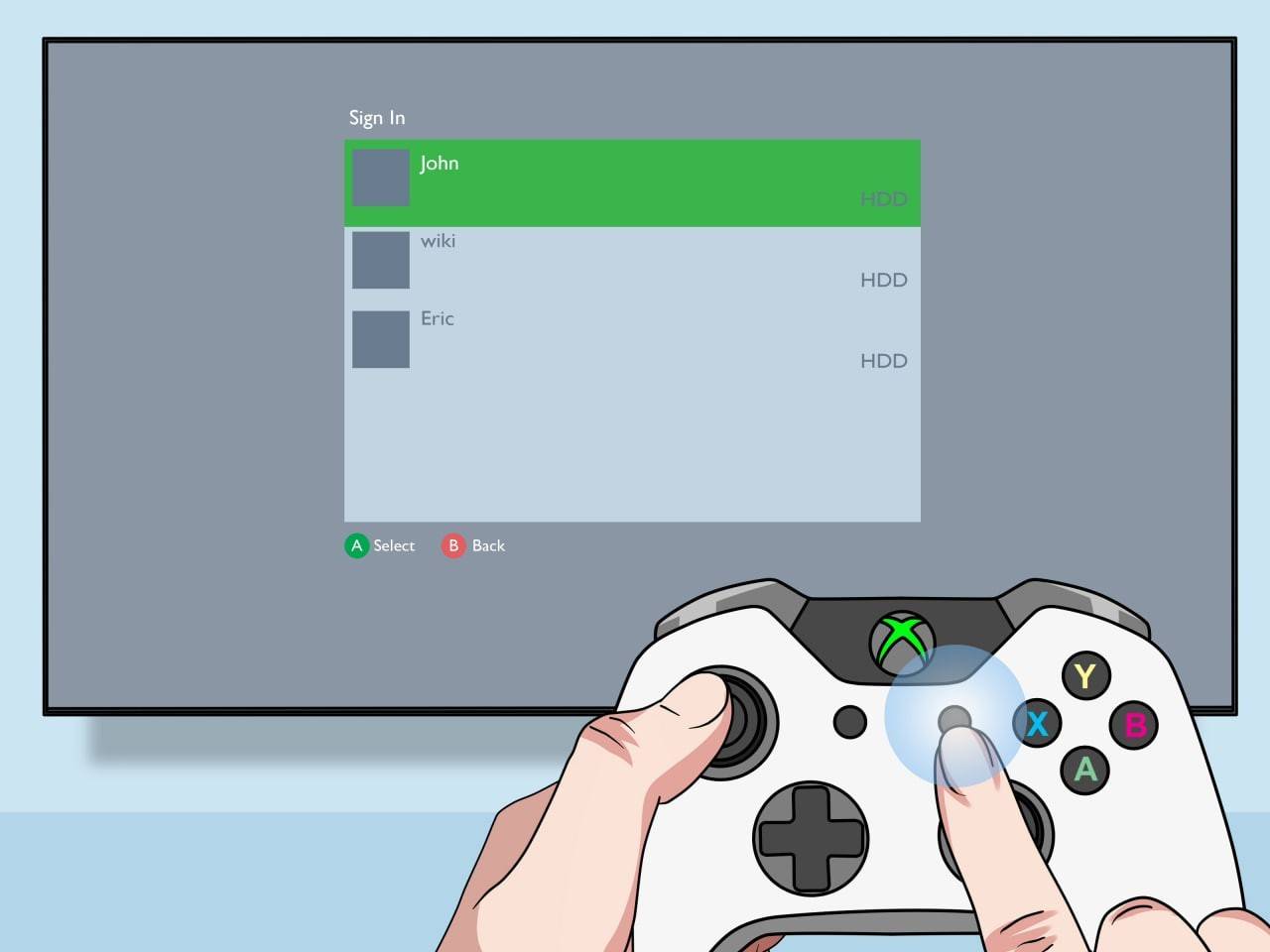 Изображение: pt.wikihow.com
Изображение: pt.wikihow.com
Мультиплеер по сети с локальным разделенным экраном:
 Изображение: youtube.com
Изображение: youtube.com
Хотя вы не можете напрямую разделить экраны с онлайн-игроками, вы можете объединить локальный разделенный экран с онлайн-многопользовательской средой. Следуйте тем же шагам, что и выше, но включите многопользовательский вариант перед запуском игры. Затем отправьте приглашения своим онлайн -друзьям, чтобы присоединиться к вашей сессии.
Функциональность сплит-экрана Minecraft предлагает фантастический способ насладиться игрой с друзьями. Охватите классический кушеткий кооператив и создайте длительные воспоминания!








